昂达主板bios设置硬盘启动方法
发布时间:2016-12-12 12:43
相关话题
有时候想设置电脑的硬盘启动不懂怎么办,下面是小编带来昂达主板bios设置硬盘启动方法的内容,欢迎阅读!
昂达主板bios设置硬盘启动方法:
电脑安装了操作系统,正常的情况下都是默认硬盘为第一启动。尽管BIOS菜单中表述的方式不同,但都有规律可循,比如进入下图界面,可以点开BIOS FEATURES SETUP BIOS 功能设定 分菜单进行设置启动项。

有些 BIOS 会有 Boot 分项,点进去就是启动项的设置界面。硬盘的菜单会有不同,诸如HDD、IDE、SATA、Hard Disk等提示就是指硬盘为启动项。使用上下键将其调整到最上面的一行,按回车键(Enter)予以确认,再按F10键保存退出BIOS的设置,重启电脑就会读硬盘。

有时候开机不了,可能是硬盘不被BIOS识别,进入BIOS设置界面,选择IDE HDD AUTO DETECTION IDE 硬盘驱动器自动检测分菜单,查看这里是否能够认硬盘?如果这里没有硬盘的讯息,那就是硬盘毁损或者数据线接触不良,重新插拔一下硬盘惑者数据线来排除故障。

如果一安装操作系统,重启之后电脑立刻蓝屏,有可能是硬盘模式不对了,这种情况多见于Windows XP转换Windows7操作系统之后出现的。这个问题可以在BIOS中设置硬盘模式来解决:SATA模式(AHCI增强模式)适合Windows7、8操作系统;IDE(兼容模式)适合Windows XP操作系统。

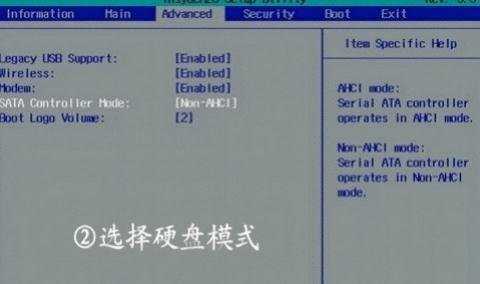

昂达主板bios设置硬盘启动方法的评论条评论